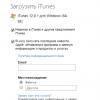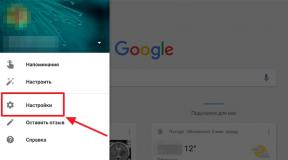Was machen Vektorgrafik-Editoren? Grundlagen der Computergrafik. Editoren für die Arbeit mit Rastergrafiken
Wir machen Sie darauf aufmerksam, dass moderne Grafikeditoren in der Regel sowohl mit Raster- als auch mit Vektorobjekten arbeiten können. Verwenden Sie beispielsweise Bezier-Kurven und Textsymbole in Raster-Editoren. Der primäre Fokus liegt jedoch weiterhin auf der Arbeit mit einer bestimmten Art von Grafik.
Editoren für die Arbeit mit Vektorgrafiken:
Adobe Illustrator ermöglicht Ihnen die Erstellung von Vektorbildern beliebiger Komplexität mit Standard-Zeichenwerkzeugen und Farbmanagementfunktionen in diesem Bereich. Eine übersichtliche Benutzeroberfläche und einfacher Zugriff auf alle Anwendungsfunktionen bieten eine professionelle Kontrolle über den gesamten Grafikerstellungsprozess.
Coreldraw– eines der leistungsstärksten Pakete zum Erstellen von Vektorgrafiken. Mit den Tools von CorelDraw können Sie Illustrationen unterschiedlicher Komplexität, Broschüren, Logos usw. erstellen. Das Programm verfügt über Werkzeuge zum Bearbeiten von mit der Maus erstellten Kurven.
Macromedia FreeHand– eine einzigartige mehrseitige Umgebung zum Erstellen komplexer Illustrationen und Layouts für die Veröffentlichung in gedruckter Form. Im Gegensatz zu Adobe Illustrator unterstützt das Programm das Arbeiten mit mehrseitige Dokumente, wodurch Sie es für das Layout verwenden können. Ab der elften Version des Editors können Sie SWF-Videos in ein Dokument einfügen.
Inkscape ist ein frei verteilter Vektoreditor. Es verfügt über flexible Zeichenwerkzeuge, ein leistungsstarkes Werkzeug zum Arbeiten mit Text und ermöglicht die Verwendung von Bezier- und Cornu-Kurven.
Editoren für die Arbeit mit Rastergrafiken
ADOBE PHOTOSHOP ist aufgrund seines breiten Leistungsspektrums, seiner hohen Effizienz und Arbeitsgeschwindigkeit der unangefochtene Spitzenreiter unter den professionellen Grafikeditoren. Dieser Editor verfügt über alle notwendigen Werkzeuge zum Erstellen, Korrigieren, Bearbeiten und Vorbereiten von Bildern für den Druck.
Der Hauptzweck des Programms besteht darin, fotorealistische Bilder zu erstellen, mit Farbbildern zu arbeiten, Retusche, Farbkorrektur, Collage usw. durchzuführen. Adobe Photoshop verfügt über alle Werkzeuge zum Arbeiten mit Bitmaps und die Möglichkeit, mit mehrschichtigen Bildern zu arbeiten.
MALEN- ein einfacher Rastergrafikeditor von Microsoft, Teil des Windows-Betriebssystems. Verfügt über eine intuitive und innovative Benutzeroberfläche. IN neue Version Paint.NET bietet jetzt Ebenenfunktionen sowie unbegrenztes Rückgängigmachen, Spezialeffekte und eine Vielzahl anderer nützlicher Werkzeuge.
COREL PHOTO-PAINT Entwickelt für die Verarbeitung von Rasterfotobildern. Damit können Sie auftreten Berufsausbildung Bilder zur Veröffentlichung, sowohl in Printmedien als auch im Internet, auch in PDF-Format. Es verfügt über Tools zum Erstellen nicht standardmäßiger Programmoberflächen, Webgrafiken, zum Erstellen von Bildern basierend auf Montage, Collage, Zeichnen mit Pinseln und vorgefertigten Objekten.
Es ist nicht so beliebt wie Adobe Photoshop, aber von den technischen Möglichkeiten her mit diesem vergleichbar. GIMP- ein frei verteilter grafischer Rastereditor, der mehr als dreißig Bildformate unterstützt und Werkzeuge zum Arbeiten mit Ebenen, Masken, Filtern und Mischmodi enthält. Das Arsenal des Programms verfügt über eine riesige Auswahl an Werkzeugen zur Farbkorrektur und Bearbeitung beliebiger Fotos und Bilder. Die Funktionalität des Grafikeditors kann durch zahlreiche speziell für GIMP geschriebene Plugins und Erweiterungen ergänzt werden. Normalerweise werden sie nicht von berühmten Unternehmen, sondern von gewöhnlichen Programmierern erstellt. Trotzdem haben einige Plugins selbst in berühmten Programmen zum Zeichnen und zur Fotobearbeitung keine Entsprechungen.
GIMP unterstützt die Arbeit mit Filtern, Pinseln, Verläufen und Paletten. Pinsel können Vektor-, Raster- und animierte Pinsel sein. Es gibt Unterstützung für Photoshop-Pinsel.
Jeder nutzt Bildbearbeitungsprogramme anders. Einige bearbeiten Fotos, andere zeichnen und wieder andere erstellen Werbematerialien. Jede Aufgabe erfordert eine andere Schnittstelle.
GIMP unterstützt Grafiktabletts und anderen Eingabegeräten ermöglicht es Ihnen, die Benutzeroberfläche neu zu konfigurieren, um sie an die spezifischen Bedürfnisse jedes Erstellers anzupassen. Sie können beispielsweise beliebige Hotkeys ganz einfach neu zuweisen, ohne das Einstellungsmenü aufrufen zu müssen.
GIMP ist ein Programm, das für Millionen geschaffen wurde. Zur Bearbeitung von Fotos verfügt es über zahlreiche Tools, Filter mit benutzerfreundlicher Oberfläche und informative Panels. Künstler werden Freude daran haben, mit Pinseln zu arbeiten, die auf Druck, Richtung und Geschwindigkeit der Bewegung auf der Leinwand reagieren können.
Wie Sie wissen, sind es die kleinen Dinge, die das Gesamtbild bestimmen. Hier gibt es viele kleine „Annehmlichkeiten“. Wenn Sie beispielsweise GIMP zum ersten Mal starten, erkennt es die Sprache Ihres Betriebssystems und kommuniziert mit Ihnen in Ihrer Muttersprache.
Es ist einfach so passiert, dass GIMP - gratis Software. Das bedeutet, dass es von einem Team von Fachleuten entwickelt wird; Enthusiasten, die ehrenamtlich arbeiten.
GIMP ist im Gegensatz zu Photoshop ein völlig kostenloser Grafikeditor und kann dank der GNU GPL-Lizenz, unter der es erstellt wurde, ohne Einschränkungen kopiert und verbreitet werden. Es kann sowohl in Bildungseinrichtungen als auch in allen kommerziellen Organisationen eingesetzt werden.
Schlüsselbegriffe
Computergrafik ist ein Fachgebiet der Informatik, das sich mit der Erstellung, Speicherung und Verarbeitung verschiedener Bilder (Zeichnungen, Zeichnungen, Animationen) auf einem Computer beschäftigt.
Rastergrafiken– eine Methode zur Darstellung von Bildern als Ansammlung einzelner Punkte (Pixel) unterschiedlicher Farben oder Schattierungen.
Vektorgrafiken- eine Art der Darstellung von Objekten und Bildern, basierend auf einer mathematischen Beschreibung elementarer Elemente geometrische Objekte, normalerweise als Grundelemente bezeichnet, wie zum Beispiel: Punkte, Linien, Splines, Bezier-Kurven, Kreise und Kreise, Polygone.
Pixel– das kleinste Element des Bildes, Punkt.
Bildauflösung- Detaillierungsgrad des Bildes, die Anzahl der pro Flächeneinheit zugewiesenen Pixel (Punkte).
Physische Bildgröße– Höhe und Breite des Bildes in Pixeln (für die Anzeige auf dem Bildschirm) oder in Längeneinheiten (Millimeter, Zentimeter, Zoll) – für den Druck auf Papier.
Farbmodell- Beschreibung von Farbtönen durch Mischen mehrerer Grundfarben.
Datei Format- die Struktur der Datei, die bestimmt, wie sie gespeichert und auf dem Bildschirm oder beim Drucken angezeigt wird. Das Dateiformat wird normalerweise im Namen als durch einen Punkt getrennter Teil angegeben (dieser Teil wird normalerweise als Dateinamenerweiterung bezeichnet).
Am Ende jedes Moduls finden Sie eine Liste der Schlüsselbegriffe. Sie sollen es dem Schüler ermöglichen, sein Verständnis zu testen und jeden Begriff zu definieren.
Lehrer verwenden bei mündlichen Befragungen eine Liste von Begriffen.
Alle Schlüsselbegriffe werden außerdem in einem Glossar am Ende des Kurses definiert, in dem sie definiert werden, und in einem Index, der Ihnen hilft, zu finden, wo sie beschrieben werden.
Kurze Zusammenfassung
Computergrafik ist ein Fachgebiet der Informatik, das sich mit der Erstellung, Speicherung und Verarbeitung verschiedener Bilder (Zeichnungen, Zeichnungen, Animationen) auf einem Computer beschäftigt.
Computergrafiken werden in Vektor- und Rastergrafiken unterteilt.
Raster ist eine Methode zur Darstellung eines Bildes als Ansammlung einzelner Punkte (Pixel) unterschiedlicher Farben oder Schattierungen.
In Vektorgrafiken werden alle Bilder in Form mathematischer Objekte beschrieben – Konturen, d.h. Das Bild ist in eine Reihe grafischer Grundelemente unterteilt – Punkte, gerade Linien, unterbrochene Linien, Bögen, Polygone.
Beide Methoden zur Kodierung grafischer Informationen haben ihre eigenen Eigenschaften und Nachteile.
Der Detailgrad des Bildes, die Anzahl der pro Flächeneinheit zugewiesenen Pixel (Punkte), wird als Auflösung bezeichnet.
Die physische Größe eines Bildes kann sowohl in Pixeln als auch in Längeneinheiten (Millimeter, Zentimeter, Zoll) gemessen werden. Es wird beim Erstellen des Bildes festgelegt und mit der Datei gespeichert.
Farbmodelle beschreiben Farbtöne durch Mischen mehrerer Grundfarben. Jede Farbe kann in Schattierungen von Primärfarben zerlegt und durch eine Reihe von Zahlen – Farbkoordinaten – bezeichnet werden.
RGB-Farbmodell (Rot (Rot), Grün (Grün), Blau (Blau)).
Um einen bestimmten Farbton zu beschreiben, müssen Sie in Klammern die Menge (Intensität) jeder Primärfarbe angeben: zuerst Rot, dann Grün, dann Blau. Beispielsweise ist (240, 160, 25) orange.
CMYK-Farbmodell (Cyan (Cyan), Magenta (Magenta), Yellow (Gelb), Schwarz (Schwarz)).
Das Modell dient zur Erstellung eines Druckabdrucks. HSB-Farbmodell
Modell HSB (H – Farbton (Farbton), S – Sättigung (Sättigung), B – Helligkeit (Helligkeit))
Beschreibung der Präsentation anhand einzelner Folien:
1 Folie
Folienbeschreibung:
2 Folie

Folienbeschreibung:
Methoden zur Beschreibung grafischer Daten Im Alltag sind wir es gewohnt, mit Daten umzugehen verschiedene Typen grafische Informationen: Zeichnungen, Diagramme, Diagramme, Grafiken, Fotografien, Illustrationen, dreidimensionale Bilder usw. Und auf diesem Gebiet hat der Computer revolutionäre Veränderungen bewirkt. Jetzt können Sie ganz einfach ein Bild zeichnen, ein Foto retuschieren und Zeichnungen unterschiedlicher Komplexität erstellen, auch wenn Sie mit Ihren Zeichen- und Zeichennoten in der Schule nicht zufrieden waren. Alle grafischen Informationen müssen auf irgendeine Weise auf einem Computer erstellt oder in diesen eingegeben werden. Jedes Computerbild ist digital, das heißt, visuelle Informationen werden in eine digitale Form umgewandelt, die der Computer verwenden kann.
3 Folie

Folienbeschreibung:
Alle Computerbilder werden in zwei Typen unterteilt: Raster- und Vektorbilder. Ein Rasterbild wird als Gitter oder Raster dargestellt, dessen Zellen Pixel genannt werden. Jedes Pixel (Rasterzelle) hat eine bestimmte Position und Farbe (Farbwert).
4 Folie

Folienbeschreibung:
Jedes Rastergrafikobjekt wird vom Programm als eine Reihe farbiger Pixel wahrgenommen. Daher bei der Verarbeitung Rasterbilder Es werden nicht bestimmte Objekte (vollständig) bearbeitet, sondern die Pixelgruppen, aus denen sie bestehen. Rasterbilder reagieren sehr empfindlich auf Skalierung (Vergrößerung oder Verkleinerung). Durch Vergrößern des Bildes können Sie die Pixel mit bloßem Auge erkennen.
5 Folie

Folienbeschreibung:
Vektorbilder werden aus mathematischen Linien (geraden und Kurven) gebildet, die als Vektoren bezeichnet werden. In diesem Fall Aussehen Bilder bestimmt geometrische Eigenschaften Vektoren. Wir können sagen, dass Vektorbilder durch mathematische Formeln kodiert werden. Nachdem Sie einen Kreis gezeichnet haben, haben Sie die Möglichkeit, ihn beliebig zu verschieben (vom Hintergrund oder anderen Bildelementen zu trennen), Farbe und Größe zu ändern und die Bildqualität bleibt unverändert. Vektorbilder sind auflösungsunabhängig, da sie nicht durch eine feste Pixelanzahl definiert sind und auf jeder Hardware mit der höchstmöglichen Qualität gerendert werden. Computer-Zeichensysteme, computergestütztes Design 3D-Grafikprogramme verarbeiten Vektorbilder.
6 Folie

7 Folie

Folienbeschreibung:
Es ist zu beachten, dass der Computerbildschirm ein Rastergitter ist, sodass auf ihm sowohl Raster- als auch Vektorbilder mit Pixeln wiedergegeben werden. Für die Darstellung auf dem Bildschirm stellen Vektorprogramme alle Objekte als Pixelmengen dar. Es lässt sich nicht eindeutig sagen, welche Methode zur Darstellung grafischer Informationen (Raster oder Vektor) besser und welche schlechter ist. Die Vorteile im Einzelfall werden durch viele Parameter bestimmt: die zulässige Dateigröße, den Einsatzbereich des Bildes und die Mittel zur Darstellung des Bildes.
8 Folie

Folienbeschreibung:
Raster und Vektor Grafikeditor: Unterschiede und Vorteile Rastergrafikeditoren sind das beste Mittel zur Darstellung von Tonoriginalen wie Fotos, da Rasterbilder eine relativ hohe Genauigkeit bei der Übertragung von Farbabstufungen und Halbtönen bieten. Allerdings verwenden Rasterbilder immer eine feste Pixelanzahl, sodass die Qualität von der Auflösung der Hardware abhängt. Die Farbeigenschaften von Rasterbildern führen zu riesige Größe Grafikdateien und Verzerrung beim Skalieren. Dies bedeutet, dass ein solches Bild bearbeitet, beispielsweise in der Größe geändert oder mit mehr gedruckt wird hohe Auflösung, kann zu einem Verlust feiner Details, Körnigkeit und gezackten Kanten von Objekten führen. Unter den Rastergrafik-Editoren gibt es recht einfach zu bedienende wie Paint und EAKids, für deren Arbeit keine besondere Schulung erforderlich ist, und komplexere, leistungsfähigere. professionelle Programme, zum Beispiel Adobe Photoshop, CorelPhoto-Paint. Rasterbilder werden auch von Scanprogrammen erstellt.
Folie 9

Folienbeschreibung:
Raster- und Vektorgrafik-Editoren: Unterschiede und Vorteile Vektorgrafik-Editoren sind das optimale Werkzeug zum Erstellen von Schriftarten (insbesondere bei kleinen Schriftgrößen) und hochpräzisen Grafikobjekten, bei denen es wichtig ist, unabhängig von der Bildgröße klare, klare Konturen beizubehalten. Vektorbilder können in jeder auf dem Ausgabegerät verfügbaren Auflösung angezeigt und gedruckt werden. Die Qualität solcher Bilder ist bei jeder Vergrößerung konstant. MIT Vektorgrafiken auftreten, wenn Sie Zeichnungen mit dem integrierten Grafikeditor erstellen Textverarbeitungssystem Wort. Unter den professionellen Vektorprogrammen sind CorelDRAW und Adobe Illustrator am weitesten verbreitet.
10 Folie

Folienbeschreibung:
Grundlegende Werkzeuge in Grafikeditoren Unabhängig davon, ob ein berühmter Künstler die Schaffung eines neuen Meisterwerks übernommen hat oder ein verspieltes Kind seine erste Zeichnung auf der Tapete hinterlässt, wählt jeder von ihnen vor Beginn der Arbeit ein Werkzeug. Dies können Filzstifte, ein Pinsel mit Farben, Bleistifte, Pastellkreide und vieles mehr sein. Grafikeditoren bieten auch das Recht, Werkzeuge zum Erstellen und Bearbeiten von Grafikbildern auszuwählen und diese in Symbolleisten zusammenzufassen. Die Abbildung zeigt die Symbolleisten von zwei Rastergrafikeditoren (Paint und Adobe PhotoShop) und zwei Vektoreditoren (CorelDRAW und das Bedienfeld für grafische Elemente des MS Word-Editors). Überraschenderweise haben alle Editoren trotz der Unterschiede in Niveau, Typ und Zweck viele Gemeinsamkeiten.
11 Folie

Folienbeschreibung:
12 Folie

Folienbeschreibung:
Grundoperationen in Grafikeditoren Unter den in Grafikeditoren ausgeführten Operationen werden Operationen unterschieden, die auch in anderen Programmen üblich sind, zum Beispiel Dateioperationen (Erstellen, Öffnen, Speichern, Schließen), Bearbeitungsoperationen (Auswählen, Kopieren, Ausschneiden, Einfügen, Verschieben, Löschen). und Vorgänge, die direkt mit der Erstellung und Formatierung von Bildern zusammenhängen (Drehen, Neigen, Gruppieren, Dahinter platzieren usw.). Schauen wir uns einige davon am Beispiel des Paint-Grafikeditors an.
Folie 13

Folienbeschreibung:
Vorgang Ausführungsmethode Eine Datei erstellen Führen Sie den Befehl [File-Create] aus. Öffnen Sie eine Datei. Führen Sie den Befehl [Datei-Öffnen] aus und wählen Sie den Ordner und den Namen aus die gewünschte Datei Datei speichern Führen Sie den Befehl [Datei-Speichern] aus, wählen Sie einen Ordner aus, in dem die Datei abgelegt werden soll, und geben Sie einen Namen ein. Ein Objekt verschieben Wählen Sie ein Objekt aus und ziehen Sie es bei gedrückter linker Maustaste. Erhalten Sie eine Kopie eines Objekts oder mehrere Kopien. Wählen Sie ein Objekt aus. ♦ Führen Sie den Befehl [Bearbeiten-Kopieren] aus. In diesem Fall wird es in Zwischenablage 1 abgelegt. ♦ Führen Sie den Befehl [Bearbeiten-Einfügen] aus, in diesem Fall 1 nach links obere Ecke Arbeitsbereich Eine Kopie des Objekts wird eingefügt und Sie können es verschieben. Oder Wählen Sie das Objekt aus und verschieben Sie es bei gedrückter Strg-Taste. In diesem Fall bleibt die Zwischenablage unberührt
Folie 14

Folienbeschreibung:
Ändern der Abmessungen eines Bildes Wählen Sie im Menü „Bilder“ den Befehl „Attribute“ und stellen Sie die erforderlichen Parameter ein. Anpassen eines Fensters Um eine Toolbox, Palette oder Statusleiste vom Bildschirm zu entfernen (oder hinzuzufügen), wählen Sie im Menü „Ansicht“ die Option „Toolbox“, „Paletten“ oder „Statusleiste“ aus. Wählen Sie ein Werkzeug aus. Wählen Sie ein Werkzeug mit einem Mausklick aus, bewegen Sie dann den Zeiger auf den Arbeitsbereich und gehen Sie dann wie folgt vor: ♦ Platzieren Sie den Cursor an einer bestimmten Stelle im Arbeitsbereich (um Text einzugeben, einzelne Pinselstriche einzugeben, geschlossene Bereiche zu füllen, das zu ändern Maßstab), Oder ♦ Platzieren Sie den Cursor an der Stelle, an der Sie mit der Arbeit beginnen, und bewegen Sie sich mit gedrückter linker Taste bis zum Ende des Vorgangs (zum Zeichnen von Linien und Formen, zum Löschen mit einem Radiergummi, zum Auswählen von Bildelementen). In vielen Fällen wird Paint nach der Auswahl eines Werkzeugs unten in der Symbolleiste angezeigt. Zusatzoptionen Einstellungen der Eigenschaften des ausgewählten Werkzeugs.
15 Folie

Folienbeschreibung:
Ein Objekt drehen Wählen Sie das Objekt aus und wählen Sie „Spiegeln/Drehen“ aus dem Menü „Bild“. Wählen Sie „Strecken/Neigen“ aus. Oder Wählen Sie das Objekt aus und verwenden Sie die Taste (Entf). Machen Sie die letzten Änderungen rückgängig (bis zu drei). Führen Sie den Befehl [Bearbeiten-Rückgängig] aus.
16 Folie

Folienbeschreibung:
Verschiedene Grafikdateiformate Dateiformate bestimmen die Art der in einer Datei gespeicherten Informationen, die Kompatibilität der Datei mit anderen Anwendungen und die Fähigkeit zum Datenaustausch. Beim Speichern grafisches Bild die Möglichkeit gegeben, das Originalformat davon auszuwählen Computerprogramm Oder wählen Sie ein Format zum Speichern der Datei, das für eine Vielzahl von Programmen zugänglich ist. Einige Bildverarbeitungsprogramme speichern Dateien im Originalformat und ermöglichen so, dass sie nur vom erstellenden Programm selbst erkannt werden. Der Vorteil besteht darin, dass Sie mit dem ursprünglichen Dateiformat komplexe Datentypen speichern und eine geringere Dateigröße erzielen können. Wenn Sie ein Bild direkt von dort wiedergeben möchten dieser Anwendung Es lohnt sich auf jeden Fall, das Originalformat zu wählen. Wenn Sie Daten an eine andere Anwendung, eine andere Umgebung oder einen anderen Benutzer übertragen müssen, lohnt es sich, ein Format zu wählen, das für die spätere Verwendung geeignet ist.
Folie 17

Folienbeschreibung:
Schauen wir uns einige Grafikdateiformate an. Das Tagged Image File Format (MJ) wird von allen gängigen Grafikeditoren und Computerplattformen unterstützt. Wird zum Austausch von Dokumenten zwischen verschiedenen Programmen verwendet. Es hat optimale Größe Datei. Zum Drucken empfohlen. Paintbrush (.PCX) wird von Programmen für MS-DOS, Windows, UNIX unterstützt. Ermöglicht das Speichern eines Bildes in 24-Bit-Farben. Empfohlen zum Speichern und Austauschen von Daten zwischen Windows-Anwendungen. Das Bitmap-Dateiformat Graphics Interchange Format (.GIF) wird von Anwendungen für unterstützt Betriebssysteme MS-DOS, Macintosh. UNIX, Amiga usw. Unterstützt 256 Farben. Ermöglicht das Speichern mehrerer Zeichnungen in einer Datei. Empfohlen für den Austausch von Grafikdaten. Windows-Bitmaps (.BMP), die in Betriebssystemen verwendet werden Microsoft Windows und Windows NT auf Computern mit kompatiblen Prozessoren Intel-Prozessoren. Dieses Format wird von vielen Anwendungen unterstützt und ist mit den meisten Präsentations- und Videoanwendungen unter Windows kompatibel. Kann ein Bild enthalten, das in 1, 4, 8, 16, 24 und 32 Farbebenen codiert ist. Die Größe der Zeichnung ist nicht begrenzt. Empfohlen für den Datenaustausch und das Speichern von Daten als Bitmaps.
18 Folie

Folienbeschreibung:
Das Bitmap-Dateiformat JPEG (.JPG) wird von Anwendungen auf allen Betriebssystemen unterstützt. Ermöglicht das Speichern eines Bildes in 24-Bit-Farben. Empfohlen als Speicher- und Datenaustauschformat für im JPEG-Verfahren komprimierte Dateien. Das Vektorbildformat Encapsulated PostScript (.EPS) wird von Programmen für MS-DOS, Windows, Macintosh, UNIX und anderen Betriebssystemen unterstützt. Empfohlen zum Drucken, Erstellen von Illustrationen in Desktop-Publishing-Systemen sowie zum Austausch von in Punkt- und Vektorformaten gespeicherten Daten. Das Bitmap-Dateiformat der Kodak Photo CD (.PCD) wird von Anwendungen auf allen Betriebssystemen unterstützt. Ermöglicht das Speichern eines Bildes in 24-Bit-Farben. Empfohlen zum Speichern fotografischer Bilder auf CDs.
Folie 19

Folienbeschreibung:
3. Das Konzept der dreidimensionalen Grafik. Zum Erstellen verwendete Editoren 3D-Bilder
4. Das Konzept des Farbraums, grundlegende Farbmodelle (RGB, CMYK)
5. Das Konzept des Grafikformats. Grundlegende Grafikformate (GIF, JPEG, PNG), ihre Unterscheidungsmerkmale, Vorteile und Nachteile
Literatur
1. Definition von Vektor- und Rastergrafiken, Hauptunterschiede, Vor- und Nachteile
Vektorgrafiken
Beschreibt Bilder mithilfe von geraden und gekrümmten Linien, sogenannten Vektoren, sowie Parametern, die Farben und Platzierung beschreiben. Beispielsweise wird ein Bild eines Baumblattes durch Punkte beschrieben, durch die eine Linie verläuft, wodurch der Umriss des Blattes entsteht. Die Blattfarbe wird durch die Farbe des Umrisses und der Fläche innerhalb dieses Umrisses bestimmt. Beim Bearbeiten von Vektorgrafikelementen ändern sich die Parameter von geraden und gekrümmten Linien, die die Form dieser Elemente beschreiben. Sie können Elemente verschieben, ihre Größe, Form und Farbe ändern, dies hat jedoch keinen Einfluss auf die Qualität ihrer visuellen Darstellung. Vektorgrafiken sind unabhängig von der Auflösung, d.h. können ohne Qualitätsverlust auf einer Vielzahl von Ausgabegeräten mit unterschiedlichen Auflösungen dargestellt werden. Die Vektordarstellung besteht darin, Bildelemente mit mathematischen Kurven zu beschreiben und deren Farben und Belegung anzugeben. Ein weiterer Vorteil ist die hochwertige Skalierung in jede Richtung. Das Erhöhen oder Verringern von Objekten erfolgt durch Erhöhen oder Verringern der entsprechenden Koeffizienten in mathematischen Formeln. Leider wird das Vektorformat beim Übertragen von Bildern unrentabel Große anzahl Schattierungen oder kleine Details (zum Beispiel Fotos). Schließlich wird in diesem Fall jedes noch so kleine Highlight wie das komplexeste erscheinen mathematische Formel oder eine Reihe grafischer Grundelemente, von denen jedes eine Formel ist. Die beliebtesten Vektoreditoren sind Corel Draw, Corel XARA und Adobe Illustration.
Rastergrafiken
Wenn in Vektorgrafiken das Grundelement des Bildes eine Linie ist, sind es in Rastergrafiken Punkte, sogenannte Pixel, die sich auf einem Raster befinden. Rastergrafiken sind auflösungsabhängig, da die das Bild beschreibenden Informationen einem Raster einer bestimmten Größe zugeordnet sind. Beim Bearbeiten von Rastergrafiken kann sich die Qualität der Darstellung ändern. Insbesondere die Größenänderung von Rastergrafiken kann dazu führen, dass die Bildränder ausfransen, wenn die Pixel im Raster neu verteilt werden. Ausgabe von Rastergrafiken auf Geräten mit mehr niedrige Auflösung Je höher die Auflösung des Bildes selbst ist, desto geringer ist die Qualität. Grundlage der Rasterdarstellung von Grafiken ist ein Pixel (Punkt), der deren Farbe angibt. Wenn Sie beispielsweise eine rote Ellipse auf weißem Hintergrund beschreiben, müssen Sie die Farbe jedes Punktes sowohl der Ellipse als auch des Hintergrunds angeben. Das Bild wird durch eine große Anzahl von Punkten dargestellt – je mehr Punkte es sind, desto optisch besser ist das Bild und desto größer ist die Dateigröße. Diese. Je nach Anzahl der Punkte pro Längeneinheit – Auflösung (normalerweise Punkte pro Zoll – dpi oder Pixel pro Zoll – ppi) kann das gleiche Bild in besserer oder schlechterer Qualität dargestellt werden. Qualität wird darüber hinaus auch durch die Anzahl der Farben und Schattierungen charakterisiert, die jeder Punkt im Bild annehmen kann. Je mehr Schattierungen ein Bild charakterisiert, desto mehr Ziffern sind zu seiner Beschreibung erforderlich. Rot kann die Farbnummer 001 oder die Farbnummer 00000001 haben. Je höher also die Qualität des Bildes, desto größer die Dateigröße. Die Rasterdarstellung wird typischerweise für fotografische Bilder mit vielen Details oder Schattierungen verwendet. Leider verschlechtert die Skalierung solcher Bilder in jede Richtung normalerweise die Qualität. Wenn die Anzahl der Punkte verringert wird, gehen kleine Details verloren und die Beschriftungen werden deformiert (obwohl dies möglicherweise nicht so auffällig ist, wenn die visuelle Größe des Bildes selbst verringert wird – d. h. die Auflösung bleibt erhalten). Das Hinzufügen von Pixeln führt zu einer Verschlechterung der Schärfe und Helligkeit des Bildes, weil Neue Punkte müssen Farbtöne erhalten, die dem Durchschnitt zwischen zwei oder mehr benachbarten Farben entsprechen. Gängige Formate sind .tif, .gif, .jpg, .png, .bmp, .pcx usw. Die beliebtesten Software Zu den Erstellern von Rasterbildern gehören: Painter von Fractal Design, FreeHand von Macromedia, Fauve Matisse, PixelPaint Pro von Pixel Resources und Photoshop von Adobe.
Daher hängt die Wahl des Raster- oder Vektorformats von den Zielen und Vorgaben der Arbeit mit dem Bild ab. Wenn Sie fotografische Farbgenauigkeit benötigen, ist das Rasterformat vorzuziehen. Es ist bequemer, Logos, Diagramme und Designelemente im Vektorformat darzustellen. Es ist klar, dass sowohl in der Raster- als auch in der Vektordarstellung Grafiken (sowie Text) auf einem Bildschirm oder einem Druckgerät in Form einer Ansammlung von Punkten angezeigt werden. Im Internet werden Grafiken in einer von ihnen präsentiert Rasterformate, von Browsern verständlich, ohne zusätzliche Module zu installieren - GIF, JPG, PNG.
Aufgrund der oben beschriebenen Merkmale der Bilddarstellung müssen Sie für jeden Typ einen eigenen Grafikeditor verwenden – Raster oder Vektor. Natürlich haben sie gemeinsame Funktionen – die Möglichkeit, Dateien in verschiedenen Formaten zu öffnen und zu speichern, Werkzeuge mit denselben Namen (Bleistift, Stift usw.) oder Funktionen (Auswählen, Verschieben, Zoomen usw.) zu verwenden und die gewünschte Farbe auszuwählen oder Schatten.
Entwicklungstrend Grafikprogramme besteht darin, jene Gebiete zu erobern, für die sie ursprünglich nicht gedacht waren. Also Raster und Vektoreditoren streben danach, einander hinsichtlich der Abdeckungsbreite und der Leistungsfähigkeit ihrer Fonds anzunähern. Beispielsweise ist Adobe Photoshop mittlerweile kein reiner Rastereditor, aber CorelDRAW verfügt über ziemlich entwickelte Tools für die Arbeit mit Rastergrafiken.
2. Grafikeditoren zum Erstellen von Vektor- und Rasterbildern
Editoren für Rastergrafiken
Microsoft Paint - ein einfacher (oder besser gesagt, der einfachste) Editor, der im Standardlieferumfang von Operationssälen enthalten ist Microsoft-Systeme. Es verfügt über eine Reihe einfacher Funktionen (Pinsel, Bleistift, Radiergummi usw.), mit denen Sie einfache Bilder erstellen können. Leider ist es für die Grafikverarbeitung praktisch ungeeignet. Das Bild, das Sie rechts sehen, zeigt das Beste, was dieser Editor tun kann.
Adobe Photoshop - Heute ist dies das leistungsstärkste Paket für professionelle Abwicklung Rastergrafiken. Dabei handelt es sich um einen ganzen Komplex, der über zahlreiche Möglichkeiten zur Bearbeitung eines Rasterbildes verfügt, über eine riesige Auswahl an unterschiedlichen Filtern und Effekten verfügt und die Möglichkeit bietet, Tools unabhängiger Hersteller anzubinden.
Das Paket bietet beispielsweise Wiederherstellungstools beschädigte Bilder, Fotos retuschieren oder die fantastischsten Collagen erstellen, die sich unsere Fantasie vorstellen kann. Generell ist das Potenzial dieses Pakets wirklich enorm. Ab Version 5.5 ist im Paket enthalten Adobe-Programm ImageReady bietet enorme Möglichkeiten zur Verarbeitung von Grafiken für WEB (Bildoptimierung, Erstellung). animierte GIFs, Bilder in kleinere „zerschneiden“ usw.). Das Motto der Adobe Photoshop-Entwickler – „Camera of your mind“ – impliziert nicht nur technische Exzellenz, sondern auch völlige Freiheit der Kreativität, zu der ein Mensch, der mit diesem Programm arbeitet, einfach verdammt ist.
PhotoPaint - ein weiterer ebenso bekannter Grafikeditor (aus dem Corel Draw-Paket) zur Verarbeitung von Rastergrafiken, der mit Adobe Photoshop konkurriert. Auch hier gibt es alles notwendige Werkzeuge für die Grafikbearbeitung, diverse Filter, Texturen. Der einzige Unterschied besteht in der Benutzerfreundlichkeit, der Benutzeroberfläche und der Geschwindigkeit beim Anwenden von Filtern – die Anwendung ist etwas langsamer.
Maler - Der Editor bietet hervorragende Möglichkeiten zur Nachbildung echter Zeichenwerkzeuge: Graphit, Kreide, Öl usw. Außerdem können Sie damit die Oberflächenstruktur von Materialien nachahmen, malen und Animationen erstellen. Sehr praktisch für die Entwicklung Hintergrundbilder oder Webseiten im Malstil. Mit diesem Programm fühlen Sie sich wie ein echter Künstler.
Es gibt auch eine Reihe von Editoren (Microsoft Foto Editor, Microsoft Photo DRAW), mit denen Sie zwar auch einfachste Aufgaben umsetzen können, aber nicht den Bedürfnissen von Profis gerecht werden.
Editoren für Vektorgrafiken
Adobe Illustrator - Mit dem Paket können Sie Vektorgrafiken erstellen, verarbeiten und bearbeiten. In seiner Leistung entspricht es dem Rastereditor Adobe Photoshop: Es verfügt über eine ähnliche Oberfläche, ermöglicht den Anschluss verschiedener Filter und Effekte und versteht viele Grafikformate, sogar .cdr (Corel Draw) und .swf ( Blitz).
Coreldraw - Natürlich kommt ein so bekanntes Grafikpaket nicht ohne Werkzeuge zur Bearbeitung von Vektorgrafiken aus. Das Paket ist fast so leistungsstark wie die Grafikeditoren Adobe Photoshop und Adobe Illustrator. Zusätzlich zur Vektorgrafikverarbeitung enthält dieses Paket einen Rastergrafikprozessor (Photo Paint), einen Bildtracer, einen Schriftarteneditor, Texturvorbereitung und Barcode-Erstellung sowie riesige Bildsammlungen (CorelGallery). Adobe Streamline - ein weiteres Adobe-Produkt zum Nachzeichnen (Übersetzen) von Rastergrafiken in Vektorgrafiken. Dies ist ein kleines, aber sehr nützliches und leistungsstarkes Produkt. Besonders nützlich, wenn Sie Webseiten mit Vektorgrafiken wie Flash-Technologie erstellen.
Das Konzept der dreidimensionalen Grafik. Editoren zum Erstellen von 3D-Bildern
3D-Grafik(3D, 3 Dimensionen, Maße) - Kapitel Computergrafik, einschließlich Algorithmen und Software zum Bedienen von Objekten im dreidimensionalen Raum sowie das Ergebnis der Arbeit solcher Programme. Wird hauptsächlich zum Erstellen von Bildern verwendet Architekturvisualisierung, Kino, Fernsehen, Computerspiele, Drucksachen sowie in der Wissenschaft.
Einführung
Welche Arten von Redakteuren gibt es? „Text, Video, Grafik“, werden vermutlich neun von zehn Menschen antworten. Und natürlich kennt jeder, der sich mit einem Computer auskennt, die Antwort auf diese Frage. Aber wenn Sie etwas tiefer graben ... „Welche Arten von Grafikeditoren gibt es?“ - Bei dieser Frage geraten viele Menschen in eine Benommenheit und es stellt sich heraus, dass sie noch nie darüber nachgedacht haben. Mittlerweile sind die Programme der Rubrik „Grafikeditoren“ in zwei Gruppen unterteilt. Heute schauen wir uns welche an.
Raster-Editoren
Der gebräuchlichste Rastergrafikeditor, der auf jedem Computer verfügbar ist, ist in der Liste aufgeführt. Standardprogramme" - das ist natürlich Paint. Es ist unwahrscheinlich, dass Sie dieses Programm nicht beim Erstellen einer Zeichnung oder beim Bearbeiten eines Fotos verwendet haben. Warum heißt es Raster? Diese Klassifizierung wird für Software vergeben, die Rasterbilder erstellt und verarbeitet. Dies sind Zeichnungen, die auf dem Bildschirm des Computers erscheinen, werden als Raster aus farbigen Punkten oder Pixeln angezeigt. In der Vergrößerung sind sie sichtbar (Foto).
Vektorgrafik-Editoren
Diese Editoren werden oft als das Gegenteil von Raster-Editoren betrachtet. Tatsächlich ergänzen sich die Fähigkeiten dieser Programme jedoch oft. Grafikeditoren, sogenannte Vektoreditoren, werden zum Erstellen von Typografie, Seitenlayouts, Cartoon-Illustrationen, Logos und Diagrammen sowie Flussdiagrammen verwendet. Mit Vektorgrafik-Editoren erstellte Bilder sehen, auch wenn sie vergrößert sind, so aus:

Kostenlose Grafikeditoren
Es ist klar, dass Sie zum Erstellen einer wirklich hochwertigen Zeichnung nicht nur Paint, sondern auch andere, modernere und verbesserte Grafikeditoren benötigen. Darüber hinaus wünschen sich 99,9 Prozent der Menschen, dass die Installation und Nutzung dieser Editoren völlig kostenlos ist. Natürlich haben kostenpflichtige Grafikeditoren mehr Funktionen, aber Sie müssen trotzdem Geld dafür ausgeben. Daher wird die überwiegende Mehrheit der Benutzer weiterhin nach kostenlosen Programmen suchen. Nachfolgend finden Sie Beispiele der beliebtesten kostenlosen Raster- und Vektorgrafik-Editoren.
Kostenloser Vektor -Inkscape

Das Programm wurde 2005 von mehreren Personen ins Leben gerufen, die sich für die Organisation entschieden neues Projekt, das sie Inkscape nannten. Sie erhielt die Zustimmung der Nutzer und nahm fast sofort am Google Summer of Code teil. Heute ist es der beliebteste Vektorgrafik-Editor im Internet.
Kostenloses Raster -Adobe Photoshop

Das Programm Adobe Photoshop, oder wie es im Volksmund „Photoshop“ genannt wurde, erschien viel früher als Inkscape. Die erste Version wurde 1988 von den Studenten des Michigan Institute, Thomas und John Noll, erstellt. Die neueste Version wurde am 7. Mai 2012 veröffentlicht. Dieses Programm ist das beliebteste unter den kostenlosen Raster-Editoren.
Abschluss
Die Vorfahren der Grafikeditoren wurden oben beschrieben und sind heute kostenlos. Dabei handelt es sich jedoch längst nicht um alle Programme, die zur Gruppe der „Grafikeditoren“ gehören. Bis heute sind mehr als ein Dutzend davon entstanden. Und vielleicht wird ihre Zahl in ein paar Jahren wieder aufgefüllt.
Und beim Erstellen von Zeichnungen auf einem Computer werden Raster- und Vektoreditoren verwendet, die sich in der Art und Weise unterscheiden, wie sie grafische Informationen kodieren (formatieren) und darstellen.
Editoren für Rastergrafiken
Editoren, die eine punktierte (Pixel-)Darstellung eines Bildes verwenden, werden aus diesem Grund Raster (Bitmap, Bitmap) genannt und sind für die Bearbeitung digitaler Fotos oder gescannter Bilder gedacht.
Rasterbilder sind im Wesentlichen eine Matrix oder ein Raster aus üblicherweise rechteckigen Farbpunkten (Pixeln) auf Bildschirmen und Monitoren von Anzeigegeräten oder auf Papier. Die Hauptmerkmale davon sind die Abmessungen in Pixel (Bildbittiefe), das Farbmodell/-raum (CMYK, RGB, YCbCr, XYZ usw.) und die Auflösung (Anzahl der Bildpixel pro Flächen- oder Längeneinheit).
Ein klassisches Beispiel für einen Raster-Editor ist natürlich der (bisher) unübertroffene Photoshop-Programm und „ältere“ von Microsoft – Paint Editor.

Vektorgrafik-Editoren
Um komplexe Zeichnungen mit präzisen, komplexen und klaren Grenzen zu erstellen, verwenden sie hauptsächlich einen Vektoreditor, dessen Hauptwerkzeug Bezier-Kurven sind, mit denen Sie Kurven (gestrichelt, gerade und glatt) in Segmenten mit präziser Knotenplatzierung zeichnen können (Anker-)Punkte und Kontrolle über die Form jedes Segments.

Eine Bezier-Kurve kann als Ergebnis einer fortschreitenden Verfeinerung der Form eines Polygons dargestellt werden, das durch eine sequentielle Verbindung formdefinierender Elemente erstellt wird Kontrollpunkte. Die Kurve, die sich vom Startpunkt des Polygons zu seinem Endpunkt bewegt, wird wie ein Magnet von Zwischenbezugspunkten angezogen, die die Form bestimmen, durch die sie selbst nicht verläuft.
Aufgrund ihrer besonderen Eigenschaften, einfachen Definition und Manipulationsfähigkeit werden Bezier-Kurven häufig zur Modellierung glatter Linien in der Computergrafik verwendet.
Im Arsenal an Werkzeugen, über die jeder Vektorgrafik-Editor verfügt, gibt es immer „Füllen“, „Text“, „Bleistift“ und Grundset(sogenannte Primitive), die die Grundlage der meisten Grafikdesigns bilden.
Füllen, wie in Rastereditoren, färbt begrenzte Bereiche ein angegebene Farbe(oder Farbverlauf).
Der vom entsprechenden Werkzeug erstellte Text wird dann in Kurven umgewandelt, wodurch sichergestellt wird, dass das erstellte Bild unabhängig von den Schriftarten ist, die auf dem zur Anzeige verwendeten Computer vorhanden sind (oder nicht).
Mit dem Bleistift können Sie manuell eine Linie mit einer großen Anzahl von Ankerpunkten zeichnen, die dann mit entfernt werden Spezialfunktion, Vereinfachung der Kurve.

Stärken und Schwächen von Vektorgrafiken
Die Bilder, die Sie mit dem Vektoreditor erstellen können, haben gegenüber Rasterbildern eine Reihe erheblicher Vorteile, von denen die wichtigsten die folgenden sind:
- Das Vergrößern oder Verkleinern von Vektorzeichnungen hat absolut keinen Einfluss auf die Klarheit von Rändern und Konturen.
- Vektorbilddateien wiegen unter sonst gleichen Bedingungen weniger;
- Vektorbilder, die nicht durch Rasterobjekte kompliziert sind, benötigen weniger Volumen als ähnliche Rasterbilder.
- Vektorbilder werden ohne Qualitätsverlust skaliert und transformiert, da sie anhand mathematischer Beschreibungen von Objekten, Linien und Kreisen erstellt werden;
- Mit jedem Vektoreditor können Sie einzelne Komponenten der Zeichnung anpassen, ohne die übrigen Elemente des Bildes zu beeinträchtigen, sodass sich die Objekte der Zeichnung überlappen können, ohne sich gegenseitig zu beeinträchtigen.
- In einigen Fällen und unter bestimmten Bedingungen kann ein Rasterbild in ein Vektorbild umgewandelt werden.

Was die Nachteile der Vektordarstellung grafischer Informationen betrifft, so hängt der Hauptgrund mit der „Geradheit“ der Hauptkomponenten von Vektorzeichnungen zusammen, und die Natur vermeidet, wie wir wissen, gerade Linien. Daher „weigert sich der Vektoreditor, Aufträge anzunehmen“, um malerische, realistische Gemälde zu erstellen.

Rasterbilder
Die Hauptvorteile von Rastereditoren sind die Einfachheit und die Möglichkeit, fotorealistische Bilder zu erstellen, da dank des Matrixprinzips der Bildkonstruktion jedes Pixel mit einem beliebigen von Millionen von Farbtönen versehen werden kann.
Die Hauptnachteile von Rastergrafiken sind die begrenzten Möglichkeiten zur Skalierung und Transformation ohne Qualitätsverlust sowie das relativ große Gewicht der Dateien mit ihrer übermäßigen Abhängigkeit von der Bildqualität.

Überprüfung und Vergleich von Vektoreditoren
Heutzutage können sich Designer, Künstler und normale Benutzer nicht über den Mangel daran beschweren Softwareressourcen So können sie ihre kreativen Ideen und Vorstellungen verwirklichen. Dies gilt auch für Vektoreditoren, deren Hauptkriterium für die Vorteile für einige die Funktionalität und für andere die Verfügbarkeit (kostenpflichtig/kostenlos) ist.
Unter kostenlose Programme Die beliebtesten sind Dia, OpenOffice.org Draw, sK1 (Fork von Skencil), Inkscape, Xara Xtreme für Linux, Skencil (ehemals Sketch), Sodipodi, Expression Design, Pivot Stickfigure Animator und Alchemy.
Von diesen funktioniert nur der Vektorbild-Editor sK1 (Fork von Skencil) unter Linux, die Programme Xara Xtreme und Skencil funktionieren unter Linux und OS -Plattform.
Die beliebtesten und funktional „coolsten“ Programme sind natürlich kostenpflichtig. Diese Liste umfasst die Editoren Adobe Flash, Adobe Illustrator, Adobe FreeHand (Windows, OS X) sowie CorelDRAW und Xara Designer PRO (Windows).
Wer ist der süßeste der Welt?
Wenn die Vektor-Editoren den Spiegel fragten: „Wer ist der süßeste auf der Welt“, wäre es möglich, dass der Spiegel nach der Antwort: „Du bist zweifellos wunderschön“ hinzufügst: „Aber der Vektor-Editor Coreldraw ist der süßeste von allen.“ …“. Dem jedenfalls würde gut die Hälfte der Anwender, darunter auch Profis, zustimmen.

Der Coreldraw-Editor ist im Grafikpaket enthalten, das seit Version 10 Coreldraw Graphics Suite heißt. Dieses Paket enthält neben Coreldraw den Grafikeditor Corel Photo-Paint (Raster), das Raster-zu-Vektor-Konvertierungsprogramm Corel Trace, den Animator Corel R.A.V.E und Corel Cupture zum Übertragen von Bildern vom Computerbildschirm direkt in eine Datei oder in Windows.
Der Coreldraw-Editor verdankt seinen großen Ruhm nicht nur seiner erstaunlichen Funktionalität, sondern auch seiner riesigen Bibliothek vorgefertigter Bilder sowie dem leistungsstarken Schulungs- und Tippssystem, das in das Programm integriert ist. Darüber hinaus verfügt der Redakteur über Tools, die unter seinen „Kollegen“ keine Entsprechung haben.